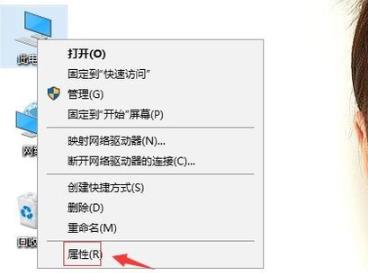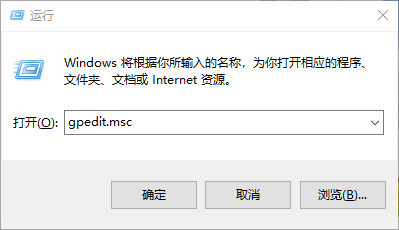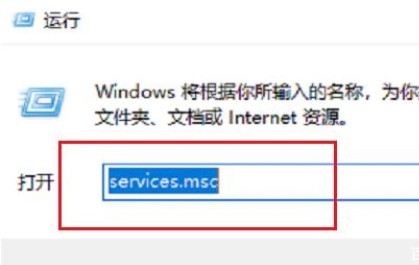win10系统蓝屏代码0xc000014c该怎么办?(修复方法)
- 编辑:飞飞系统
- 时间:2020-01-13
win10系统蓝屏代码0xc000014c该怎么办?如下图所示,在电脑上出现了win10系统蓝屏代码0xc000014c的错误提示,无法正常开机,针对这样的问题该如何解决呢?一般出现这样的问题是因为Windows系统文件损坏引起,针对这样的问题飞飞系统小编给大家分享介绍一下一些有效的解决方法供大家参考,有需要的用户往下看吧~
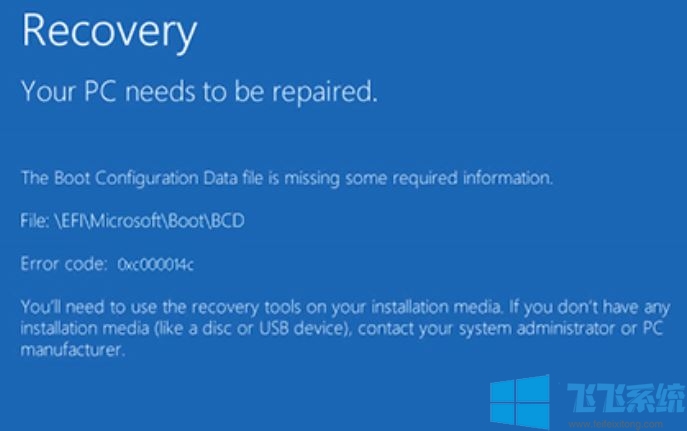
此解决方案仅可用在新硬件导致系统冲突的情况下才能起作用。如果您最近添加了新设备,它可以快速解决0xc000014c错误。
1、只需移除鼠标和键盘外的所有连接硬件。
2、 重新启动计算机以查
3、重启您的电脑,根据计算机或安装的操作系统,按“ F8 ”键
4、选择“ 最近一次的正确配置 ”,等待计算机能自动重启,如果能顺利启动,证明启动错误已修复成功。
如果还是无法修复那么进入RE模式(进入RE模式的方法:Windows10开机无法启动系统怎么进入WinRE和安全模式?(已解决))
单击“ 疑难解答”>“高级选项”>“命令提示符”;
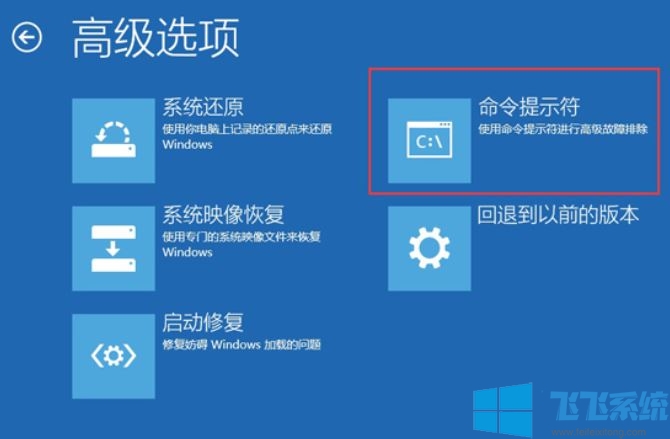
5、在提示符下键入以下命令,并在每个命令后按Enter,允许命令执行。
“ bootrec /fixmbr ”
“ bootre /fixboot ”
“ bootrec /scanos ”
“bootrec /rebuild”
6、同样的,在命令提示符启动时,输入命令:chkdsk C: /f /x /r ,按 Enter键,内置磁盘检查实用程序将自动开始运行。
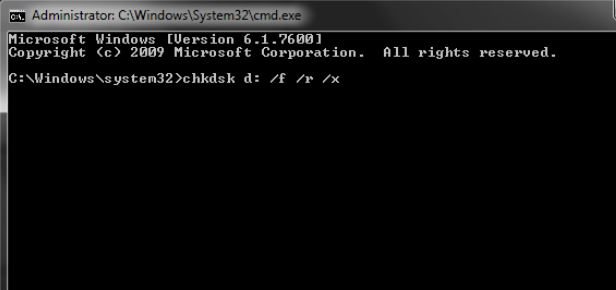
7、最后就是输入“sfc /scannow”,然后按Enter键。直到系统文件扫描全部结束(约15 – 20分钟)。
如果SFC工具报告找到并修复了某些文件,请重新启动计算机以查看是否已解决错误代码0xc000014c。
以上便是飞飞系统小编给大家分享介绍的win10系统蓝屏代码0xc000014c的修复方法!
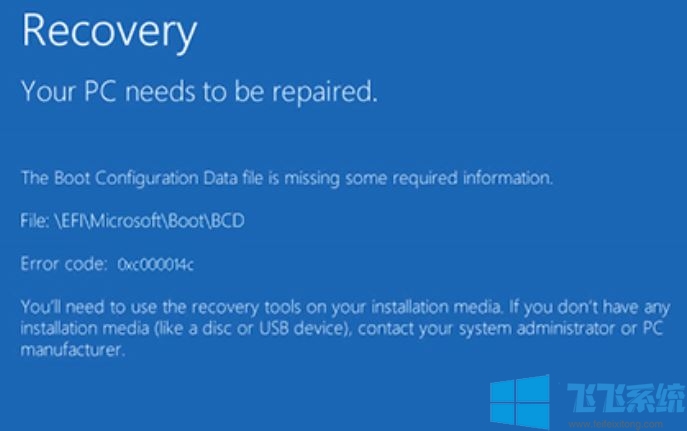
win10系统蓝屏代码0xc000014c解决方法
此解决方案仅可用在新硬件导致系统冲突的情况下才能起作用。如果您最近添加了新设备,它可以快速解决0xc000014c错误。
1、只需移除鼠标和键盘外的所有连接硬件。
2、 重新启动计算机以查
3、重启您的电脑,根据计算机或安装的操作系统,按“ F8 ”键
4、选择“ 最近一次的正确配置 ”,等待计算机能自动重启,如果能顺利启动,证明启动错误已修复成功。
如果还是无法修复那么进入RE模式(进入RE模式的方法:Windows10开机无法启动系统怎么进入WinRE和安全模式?(已解决))
单击“ 疑难解答”>“高级选项”>“命令提示符”;
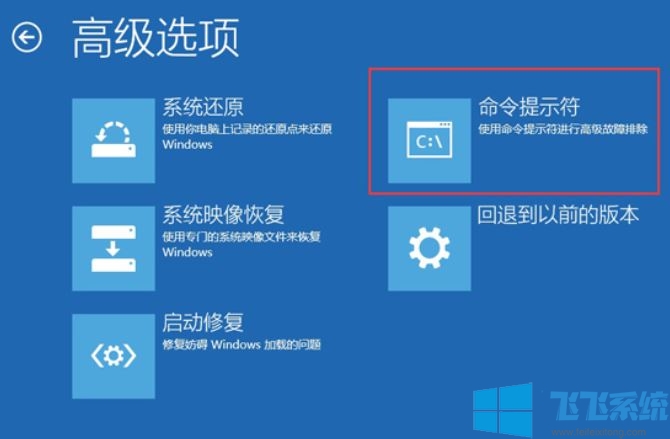
5、在提示符下键入以下命令,并在每个命令后按Enter,允许命令执行。
“ bootrec /fixmbr ”
“ bootre /fixboot ”
“ bootrec /scanos ”
“bootrec /rebuild”
6、同样的,在命令提示符启动时,输入命令:chkdsk C: /f /x /r ,按 Enter键,内置磁盘检查实用程序将自动开始运行。
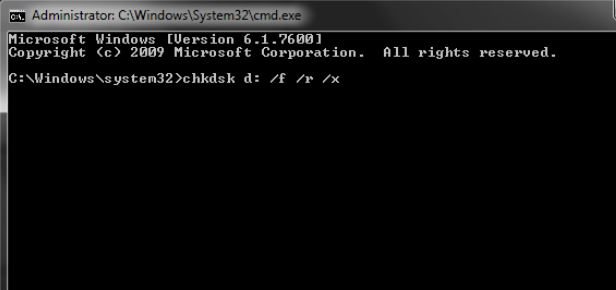
7、最后就是输入“sfc /scannow”,然后按Enter键。直到系统文件扫描全部结束(约15 – 20分钟)。
如果SFC工具报告找到并修复了某些文件,请重新启动计算机以查看是否已解决错误代码0xc000014c。
以上便是飞飞系统小编给大家分享介绍的win10系统蓝屏代码0xc000014c的修复方法!